Anydesk 페이지에 접속합니다.
The Fast Remote Desktop Application – AnyDesk
Online collaboration Collaborate and communicate with ease, whether you’re holding online meetings and presentations or working on the same document from the other side of the world. Built-in file transfer Simply copy and paste or use the new transfer tab
anydesk.com
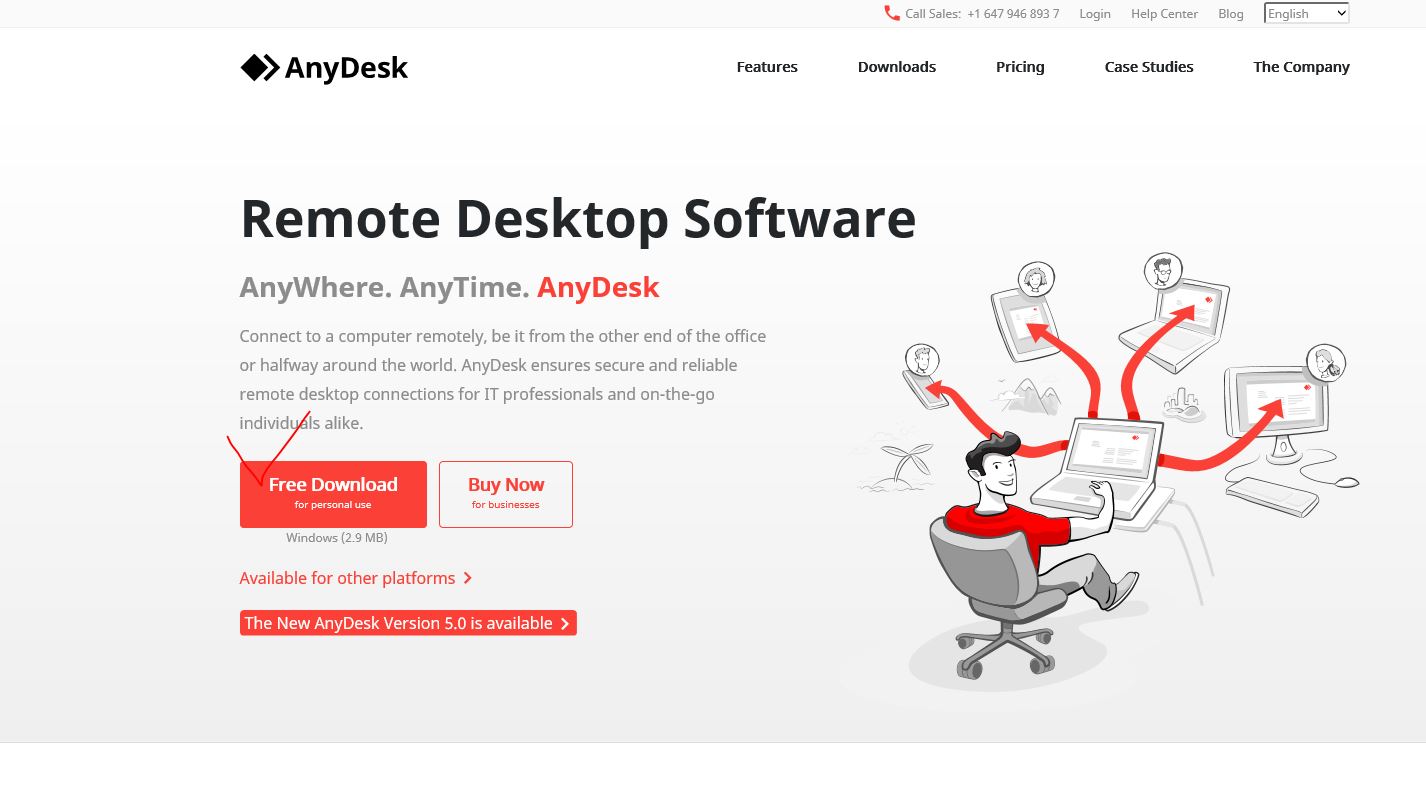
Free Download를 선택하세요!
그럼 아래와 같은 팝업창이 나옵니다.
Free Download를 다시 클릭하세요!
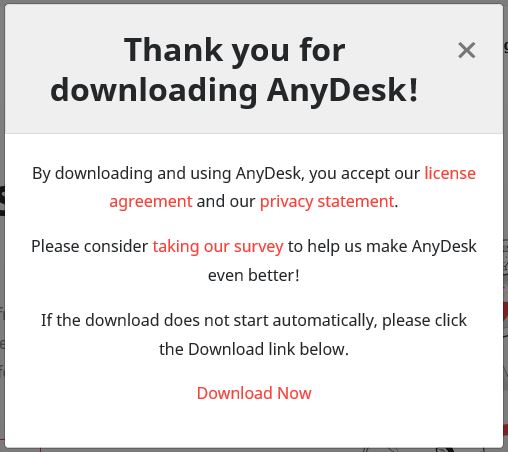
다운로드가 완료되고 실행을 하면 아래와 같은 화면이 나타납니다.

화면이 나타나면 좌측하단에 AnyDesk 설치를 클릭하세요.

동의 및 설치를 진행하면 아래와 같은 화면이 나타납니다!
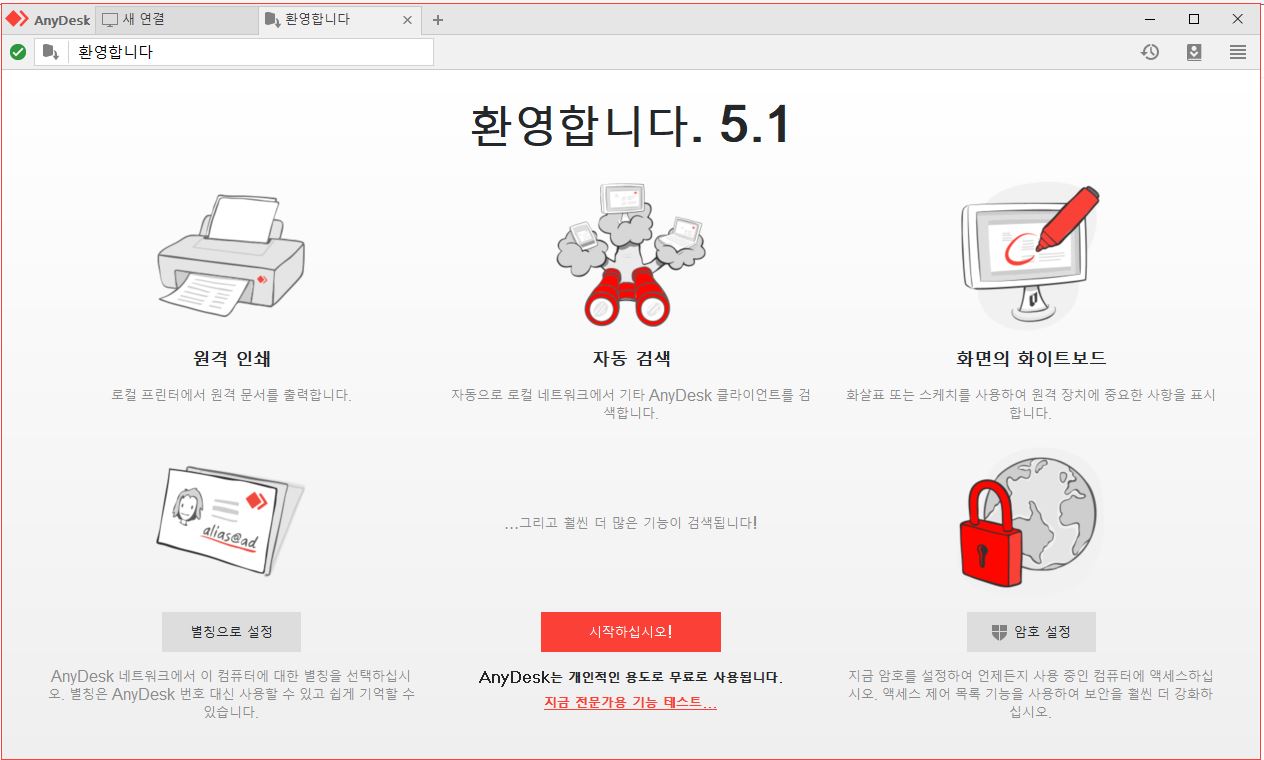
프린터 설치관련은 패스하셔도 무방합니다!
에니데스크는 원래 받는 쪽에서 승인을 해줘야 원격이 가능하지만,
패스워드를 설정하면 승인 없이도 접속 할 수 있습니다.
그럼 패스워드 설정하는 방법을 보겠습니다.
가장상단 탭 [환영합니다] 옆 [새연결]로 이동합니다.
그리고 '워크스테이션 암호변경...' 을 클릭하세요.


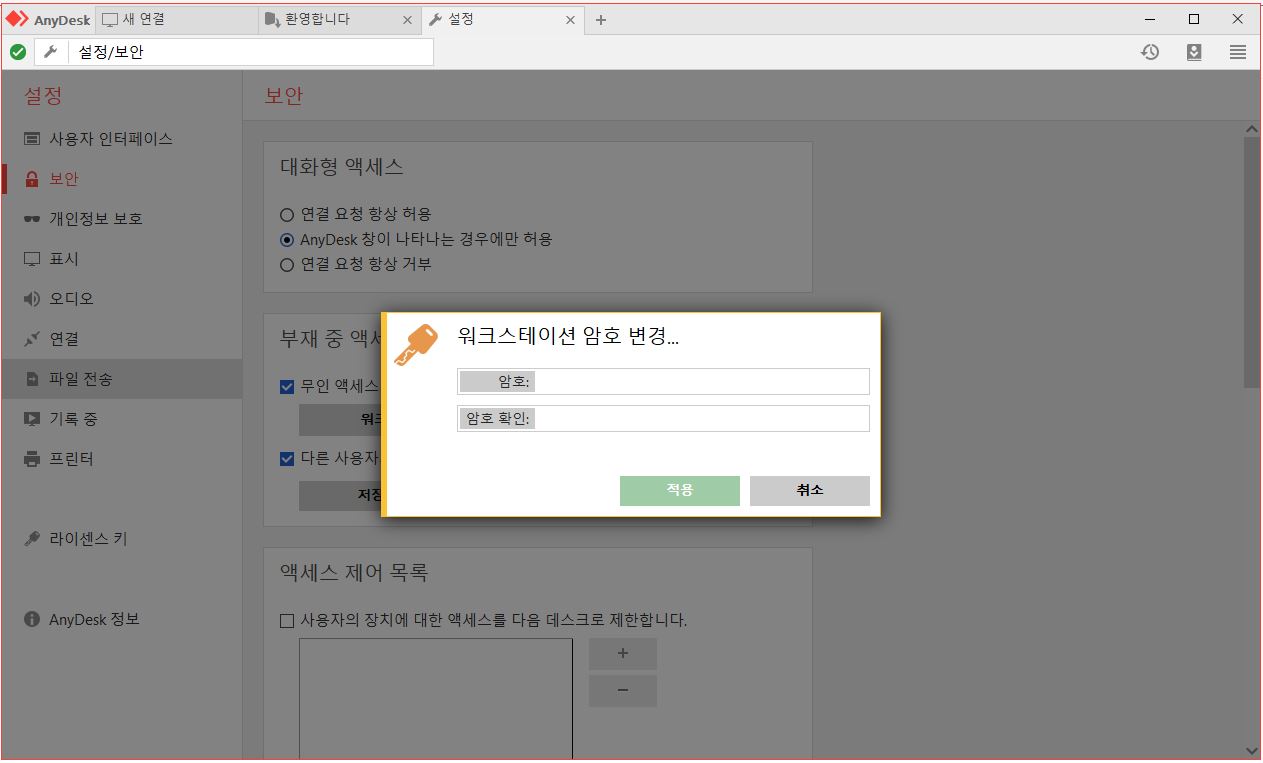
암호를 입력한 후 적용을 클릭하세요!
변경 후 다시 [새연결] 탭으로 이동한 후
이 워크스테이션 번호를 확인해서 원격할 곳에서 입력합니다.

이제 저 번호를 타 컴퓨터의 에니데스크에서 입력한 후 접속으로 하면
승인 없이 원격을 할 수 있습니다^^
'알짜정보 > IT정보' 카테고리의 다른 글
| 인코딩 정리 Java, javascript 아스키코드, 유니코드 구하는 방법 (0) | 2019.09.18 |
|---|---|
| IP폰 세팅하는 방법 Polycom, Yealink, Samsung 아이피폰 세팅 How to set Ip Phone (0) | 2019.06.11 |
| Javascript 소스 압축 사이트 소스 압축 코드 최소화 minify (0) | 2017.11.03 |
| 사이트 최적화를 위한 레포팅 사이트, 최적화 체크 (0) | 2017.11.03 |
| 네이버에 사이트 검색 노출 방법 (0) | 2017.01.11 |


댓글